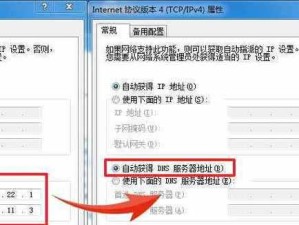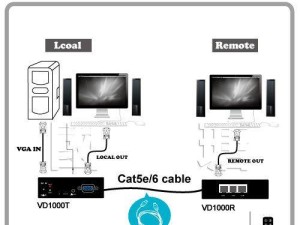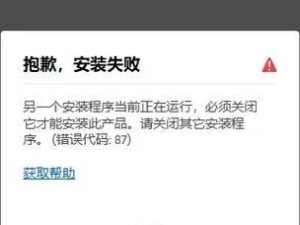在日常使用电脑的过程中,我们积累了许多重要的数据,如照片、文档、音乐和视频等。然而,电脑硬盘难免会出现故障,一旦发生意外,我们的数据就会面临丢失的风险。学习如何备份电脑硬盘是非常重要的。本文将为大家介绍一些简单易懂的备份方法,帮助你保护宝贵的数据。
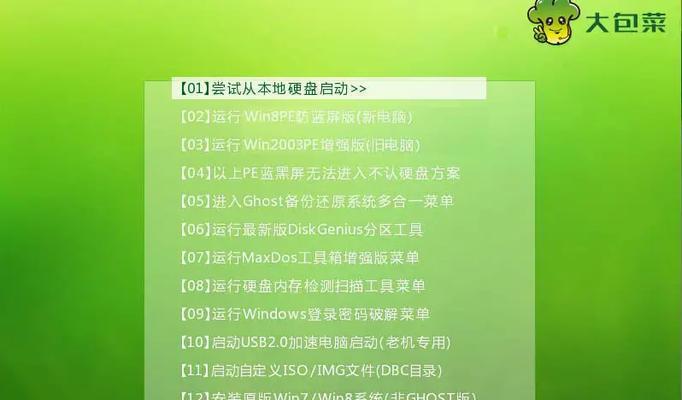
1.备份前的准备工作——检查硬盘状态
在进行备份之前,我们需要先检查硬盘的状态。可以通过打开文件资源管理器,右键点击硬盘驱动器,选择“属性”来查看当前硬盘的可用空间和已使用空间。

2.备份方法一——使用外部存储设备
通过将数据复制到外部存储设备(如移动硬盘、U盘或云存储)来进行备份是最简单、最常见的方法之一。只需将重要文件拷贝到外部设备中,即可实现数据的备份。
3.备份方法二——使用操作系统自带的备份工具

大部分操作系统都提供了自带的备份工具,比如Windows系统的“文件历史记录”功能和Mac系统的“TimeMachine”。通过设置备份目录和时间间隔,系统会自动将指定文件备份到指定位置。
4.备份方法三——使用专业的备份软件
除了操作系统自带的备份工具,还有许多专业的备份软件可供选择。这些软件通常具有更多的备份选项和功能,如增量备份、镜像备份和定时备份等,可以更好地保护你的数据。
5.备份方法四——利用网络存储空间进行备份
云存储已经成为一种非常流行的备份方式。通过将数据上传到云端,你可以随时随地访问和恢复数据。常见的云存储服务提供商包括GoogleDrive、Dropbox和OneDrive等。
6.备份方法五——创建系统镜像备份
除了个人文件的备份,还可以创建整个系统的镜像备份。这种备份方式可以将操作系统、程序和个人文件一起保存下来,以便在系统崩溃或硬盘损坏时快速恢复。
7.备份频率的选择——定期备份更安全
为了保护数据的安全,定期备份是必不可少的。备份频率可以根据个人需求来确定,一般建议每周或每月进行一次完整备份,并在每天进行增量备份。
8.备份前的清理工作——删除无用文件
在进行备份之前,我们可以先对电脑进行清理,删除一些无用的文件和程序。这样可以减少备份的时间和空间占用。
9.备份后的验证工作——检查备份文件完整性
备份完成后,我们需要进行一些验证工作,以确保备份文件的完整性和可用性。可以通过打开一些备份文件来检查是否能够正常访问和使用。
10.备份位置的选择——分散存储更安全
为了更好地保护数据,我们可以选择将备份文件存储在不同的位置,如外部硬盘、云存储和NAS等。这样即使其中一个存储介质出现故障,数据仍然可以从其他位置恢复。
11.备份恢复的方法——简单快速地找回数据
当我们需要恢复备份数据时,可以通过打开备份位置并复制所需文件来实现。如果是系统镜像备份,可以使用专业的系统恢复软件来还原整个系统。
12.备份不足之处——注意文件同步和版本管理
备份虽然可以保护数据,但也有一些不足之处。例如,备份文件可能无法实时同步,导致最新修改的文件无法及时备份。备份文件也可能没有版本管理功能,无法还原到特定时间点。
13.数据加密的重要性——保护隐私信息
在进行备份时,我们应该注意数据的加密。这样即使备份文件丢失或被盗,他人也无法轻易访问你的个人隐私信息。
14.备份策略的调整——根据需求灵活选择
备份策略并非一成不变,可以根据个人需求进行调整。例如,在重要文件修改频繁时可以增加备份频率,而在存储空间有限时可以缩减备份范围。
15.
通过掌握以上多种备份方法和技巧,我们可以轻松地保护我们宝贵的数据免受硬盘故障和意外损失的影响。选择合适的备份方法,并定期进行备份工作,让我们的数据永不丢失。